|
Symphonie
in Red

(Résultat réduit)
Cliquer sur le tag pour le visualiser sous forme de
"script".
**********
Ce tutoriel est
une traduction d'une création originale de Jeannette dont j'ai obtenu la permission
pour la traduire.
Vous trouverez le tutoriel original
ici.
Pour visiter son merveilleux site, cliquer ici.
Thank you Jeannette for giving me the permission to translate your
tutorial.
Il est strictement interdit de reproduire ce tutoriel sans la
permission de l'auteur.
**********
La création de cette traduction a été réalisée avec PSP X.
Vous aurez besoin pour faire ce tutoriel
Filtres
* Greg's Factory Output Vol. II
* DSB Flux
* MuRa's Meister
Matériel
* Tubes - À placer dans le répertoire de votre choix.
Les tubes sont des créations de Marcio
et de Carola
du groupe d'échange Crazy
for Tubes
* Script Jeannette Symphonie in Red Tag - À placer dans le même répertoire où
vous sauvegarderez votre tag.
Le script est la propriété de Jeannette. Le conserver tel
quel. Ne changer que les images du fond, de la bordure et du
tag.
Merci de respecter son travail.
** Les calques de
certains tubes sont invisibles afin
de réduire le poids du fichier Matériel.
Les rendre visible à l'ouverture du tube. **
Il
est strictement interdit d'enlever
la signature, de renommer les tubes ou de redistribuer les tubes
sans l'autorisation écrite des créateurs de ces tubes.
Merci de respecter leurs conditions d'utilisations.
**********
Télécharger le matériel ici
Attention
En cliquant sur le lien, vous
aurez une nouvelle fenêtre qui s'ouvrira.
Repérer dans la liste le fichier Matériel dont vous avez
besoin.
Cliquez dessus. Une autre fenêtre va s'ouvrir.
Dans le bas de la fenêtre, vous verrez un décompte de 10
secondes
Quand vous verrez le mot Download apparaître, cliquez dessus.
Télécharger le matériel du tutoriel.
**********
Sauvegarder souvent.
Vous êtes prêt ? Alors allons-y !
**********
Préparation.
Ouvrir le tube.
À l'aide de la touche Shift et la lettre D de votre clavier,
faire une copie du tube. Fermer l'original.
Palette Styles et Textures.
Mettre la couleur #52010b en Premier plan
et la couleur #000000 en Arrière-plan.
Ouvrir la fenêtre de configuration de la couleur Premier plan
Onglet Dégradé
Repérer le dégradé Premier plan-Arrière-plan
Style Radial - Angle à 239 - Répétitions à 25 - Inverser coché
Horizontal et Vertical à 3
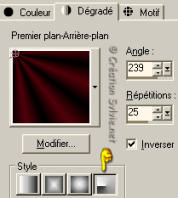
**********
Étape 1.
Aller au tube CarolaMists_Flower_283
Supprimer le calque de la signature
Réglage - Netteté - Netteté
Étape 2.
Calques - Nouveau calque raster
Outil Pot de peinture
Appliquer le dégradé dans le nouveau calque
Faire 3 fois, Réglage - Netteté - Netteté
Étape 3.
Calques - Dupliquer le calque du dégradé
Image - Miroir
Image - Renverser
Palette des calques
Réduire l'opacité à 50.
Étape 4
Palette des calques
Rendre invisible le calque du tube (rose)
Vous assurez que l'un des autres calques est activé
Calques - Fusionner - Fusionner les calques visibles
Réglage - Netteté - Netteté
Étape 6.
Palette des calques
Rendre visible à nouveau le calque du tube
Avec la souris, déplacer le calque en haut de la pile
Calques - Fusionner - Tous aplatir
Image - Redimensionner
Redimensionner le tag à 325 pixels de hauteur
Étape 7.
Image - Ajouter des bordures - Symétrique coché
Taille à 1 pixel = Couleur Noire
À l'aide de la touche Shift et la lettre D de votre clavier
faire une copie de votre image.
Étape 8.
Retourner à votre image originale
Image - Ajouter des bordures - Symétrique coché
Taille à 35 pixels = Couleur Premier plan
Sélectionner la bordure
Effets - Modules externes - Greg's Factory Output Vol. II - Pool
Shadow
Configuration par défaut
Effets - Modules externes - DSB Flux - Linear Transmission
10 ~ 10 ~ 70
Horizontal coché
Sélections - Désélectionner tout
Étape 9.
Aller à l'image que vous avez créé à l'étape 7
Édition - Copier
Retourner à l'image originale
Édition - Coller 2 fois comme nouveau calque.
Déplacer une copie un peu vers la gauche
et l'autre vers la droite.
Attention de ne pas recouvrir complètement la bordure
gauche et droite
Avant

Après

Calques - Fusionner - Tous aplatir
Étape 10.
Image - Ajouter des bordures - Symétrique coché
Taille à 3 pixels = Couleur Noire
Taille à 3 pixels = Couleur Premier plan
Édition - Copier
Étape 11
Ouvrir une nouvelle image 630 x 450 pixels, fond
transparent
Outil Pot de peinture
Appliquer la couleur Premier plan
Effets - Modules externes - Greg's Factory Output Vol. II - Pool
Shadow
Configuration par défaut
Étape 12.
Édition - Coller comme nouveau calque votre image avec la rose
Déplacer vers la droite
Effets - Effets 3D - Ombre de portée
2 ~ 2 ~ 70 ~ 15.00, couleur Noire
Répéter l'Ombre de portée en changeant le Vertical et
l'Horizontal à -2.
Étape 13.
Effets - Modules externes - MuRa's Meister - Copies
Configuration suivante

Étape 14.
Aller au tube mc760
Supprimer le calque de la signature
Redimensionner à 450 pixels de hauteur
Édition - Copier
Retourner à votre tag
Édition - Coller comme nouveau calque
Placer à gauche de votre tag
Calques - Agencer - Déplacer vers le bas
(En dessous du calque de la rose)
Calques - Fusionner - Tous aplatir
Étape 15
Outil Sélection - Lasso
Sélectionner comme ceci :

Faire une ou deux fois Réglage - Netteté - Netteté
Édition - Copier
Édition - Coller comme nouveau calque
Placer comme ceci :

Sélections - Désélectionner tout
Étape 16.
Outil Gomme à effacer
Effacer la partie du calque qui se trouve sur le cadre de
l'image du tube
Calques - Fusionner - Tous aplatir
Étape 17
Image - Ajouter des bordures - Symétrique coché
Taille à 1 pixel = Couleur Blanche
Sélectionner la bordure
Outil Pot de peinture
Appliquer un motif Argent dans la sélection
Sélections - Désélectionner tout
Étape 18
Image - Ajouter des bordures - Symétrique coché
Taille à 7 pixels = Couleur Noire
Étape 19.
Image - Ajouter des bordures - Symétrique coché
Taille à 1 pixel = Couleur Blanche
Sélectionner la bordure
Outil Pot de peinture
Appliquer un motif Argent dans la sélection
Sélections - Désélectionner tout
Étape 20.
Ajouter votre signature
Calques - Fusionner - Fusionner les calques visibles
Voilà ! Votre tag est terminé.
Il ne vous reste plus qu'à l'enregistrer en
format JPG, compression 25.
J'espère que vous avez aimez faire ce tutoriel.
**********
Si vous utilisez le script,
enregistrer le tag dans le même répertoire que le fichier HTML
du script.
Vous aurez besoin d'une tuile de fond.
N'oubliez pas ! Il est important que tous les fichiers soit dans
le même répertoire pour que le script fonctionne bien.
**********
Note de la traductrice.
Pour bien vous retrouverez avec le matériel de votre script,
nommez vos tuiles du même nom que votre tag
mais ajouter fond à la fin.
Il est important pour que le script fonctionne bien, de mettre
tous les fichiers nécessaire dans le même dossier
Voici une partie du script où vous devez faire les changements
<IMG
id=back1 style="LEFT:
-1800px; POSITION: absolute; TOP: -1800px"
src="Zet hier de achtergrond
van de zijbaantjes">
Changer la
ligne en rouge par le fichier rood.jpg
Ex: jeannette_symphonie_in_red_tag_fond.jpg
<TR><TD
class=tab align=middle
width="40%">
<DIV style="LEFT: 0px; WIDTH: 648px; POSITION:
relative; TOP: 0px; HEIGHT: 468px">
<IMG class=pl1 id=pic1
src="Zet hier je plaatje"
align=center>
<IMG class=pl1 id=pic2
src="Zet hier je plaatje"
align=center>
</DIV></TD></TR>
Changer la deux lignes en rouge par votre tag
Ex: jeannette_symphonie_in_red_tag.jpg
Pour
le reste de la configuration du script, cliquer ici

Retour
aux traductions de Jeannette
Retour
au menu Mes Traductions
Retour au menu principal

(Pour m'écrire, cliquez sur ce logo)

Tous droits réservés ©
11-08-2006
|